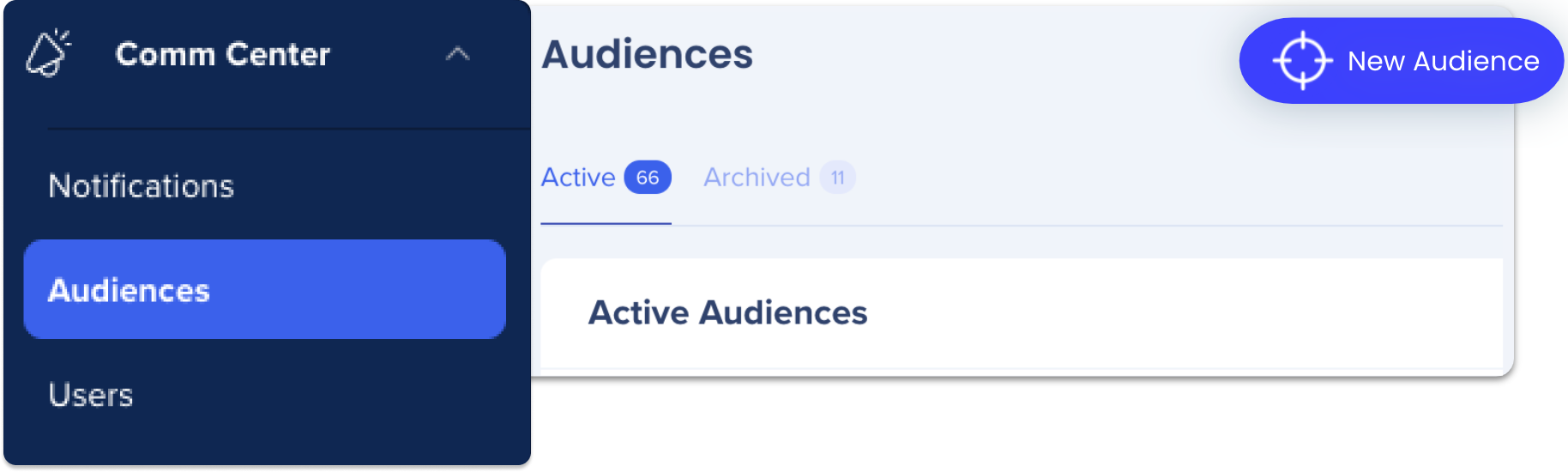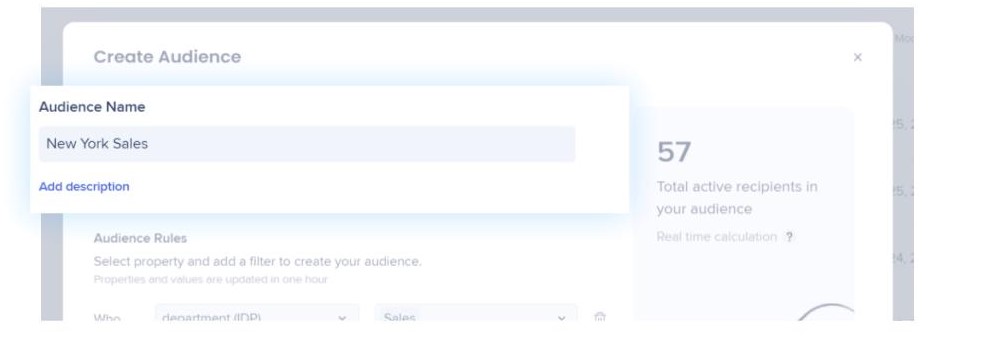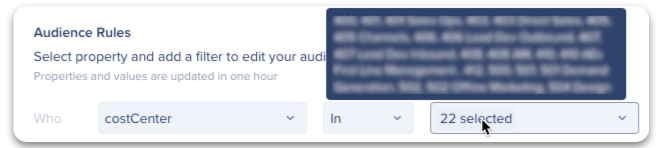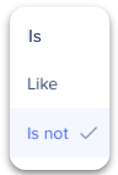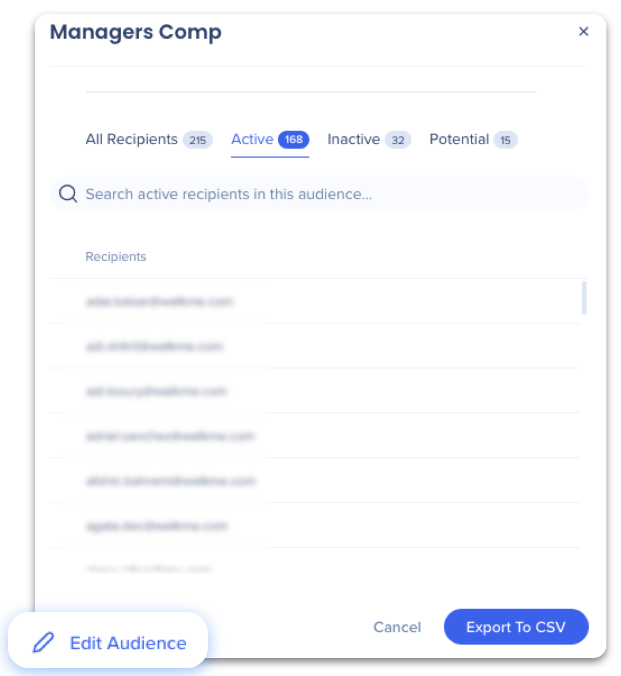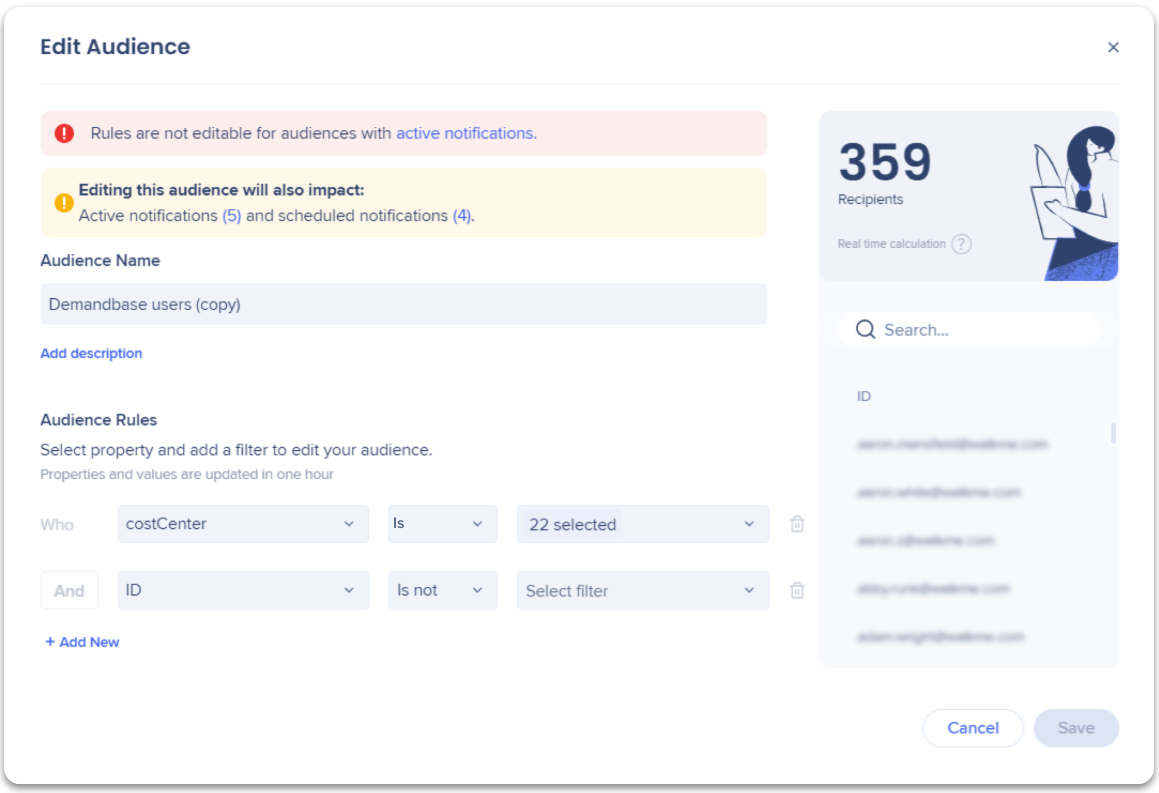Breve descripción general
El Centro de comunicaciones de WalkMe (ComCenter) te permite crear y enviar notificaciones a toda la organización, incluso a audiencias específicas.
Las audiencias te permiten especificar a quién se deben enviar las notificaciones. ¿Necesitas informar a tu equipo de ventas sobre una nueva función? Crea una audiencia. ¿Necesitas informar solo al equipo de ventas del noreste de Estados Unidos? ¡Crea una audiencia!
Con Audiencias puedes conectarte fácilmente con cualquier parte de tu organización.
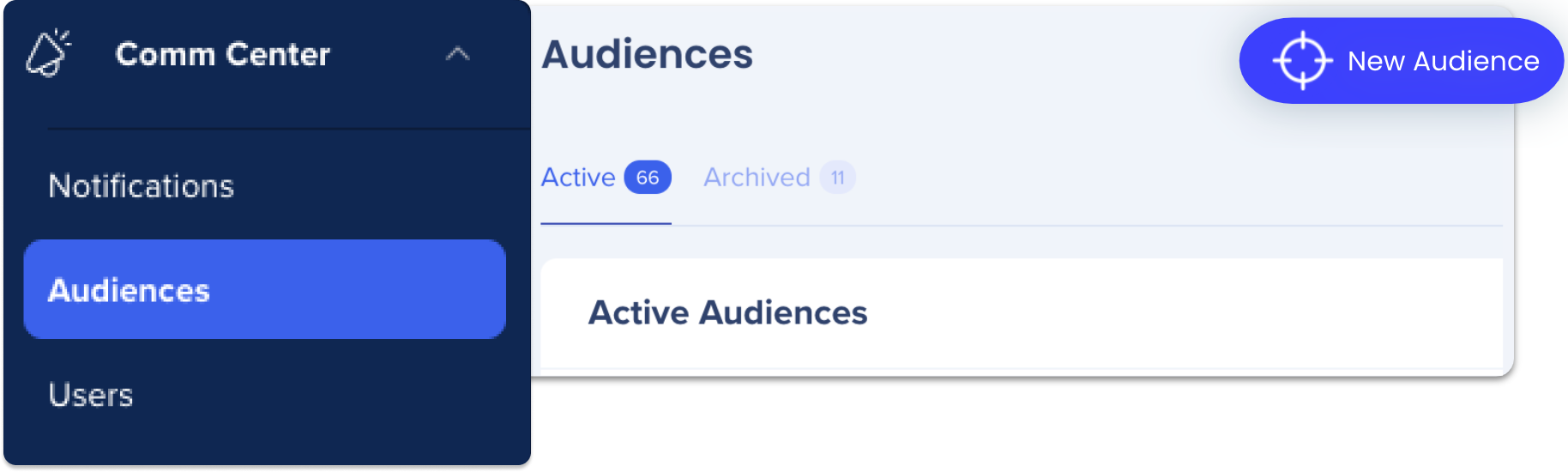
La página de Audiencia muestra todas las audiencias creadas con la siguiente información:
Nombre: según lo definido por el comunicador durante la creación de la audiencia.
Destinatarios activos: el número de empleados en el público objetivo activos en los últimos 30 días.
Notificaciones: el número de notificaciones enviadas a este público.
Creador de la audiencia: persona que creó la audiencia.
Fecha de creación y fecha de modificación: las fechas en que se creó esta audiencia y la última vez que se modificó, respectivamente.
Cómo crear una audiencia
¡Espera! Antes de continuar...
¿Tienes integración de IDP o integración de CSV? Si no es así, ponte en contacto con tu gerente de éxito del cliente.
Paso 1: Crea una nueva audiencia
1. En la página Audiencia, haz clic en Nueva Audiencia.
2. En la ventana emergente Crea audiencia, escribe el nombre de tu audiencia.
- Opcionalmente, puedes añadir una breve descripción.
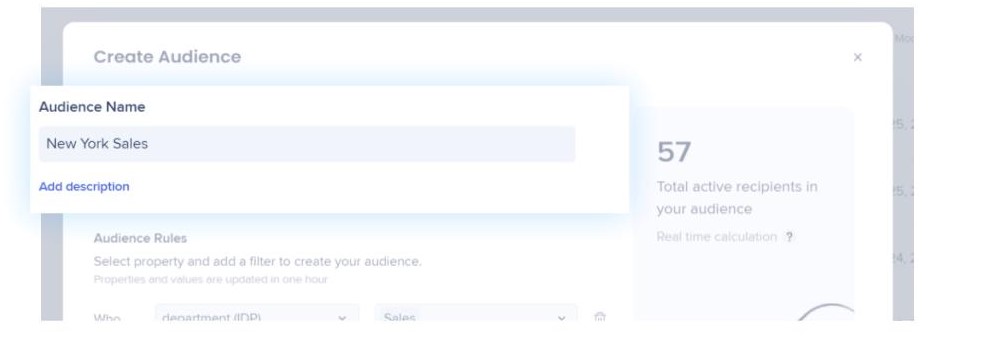
Crea una audiencia durante la creación de notificaciones.
Puedes crear Audiencias o añadir hasta 100 destinatarios individuales durante la Creación de Notificaciones. Cuando estés listo para enviar la notificación, ve al menú desplegable Público objetivo y selecciona Crear nueva audiencia.
Luego, continúa con el paso 2.
Paso 2: Añade propiedades y filtros.
1.En Reglas de audiencia, selecciona las propiedades y los filtros relevantes para tu audiencia.

Crea audiencias personalizadas
Puedes crear tus propios grupos personalizados seleccionando usuarios individuales a través de sus ID (correos electrónicos).
Pasa el cursor sobre el filtro para ver una lista de ID asociados a esa propiedad.
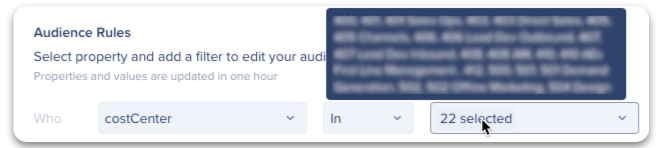
3. Utiliza las reglas "es", "no es" o "similar a" para limitar aún más tu audiencia (esto es similar al Motor de reglas)
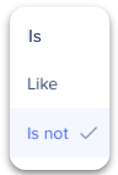
4. Verifica el número total de destinatarios: ¿tiene sentido este número según tu configuración?
- Esto se actualizará en tiempo real a medida que añadas o cambies propiedades, reflejando el número de empleados en ese grupo IDP.
- También puedes buscar destinatarios específicos.
- El resultado del total de destinatarios mostrará a los usuarios activos (usuarios que abrieron el menú de escritorio en los últimos 30 días) que se ajustan a la regla definida de la audiencia. Deben autenticarse con WalkMe a través de IDP para mostrarse en la lista de destinatarios.
5. Haz clic en Crear.
¡Eso es todo! ¡Has creado una audiencia! ¿Qué vas a compartir con ellos?
Consulta Cómo crear una notificación.
Cómo ver las audiencias
Después de crear tu público objetivo, puedes ver fácilmente quién está incluido en la lista.
- Ve a la página Audiencia.
- Haz clic en el público que deseas ver y aparecerá una ventana emergente con la lista de correos electrónicos dentro de ese público.
- Puedes buscar usuarios específicos en la barra de búsqueda.
- Haz clic en Editar audiencia para realizar cambios.
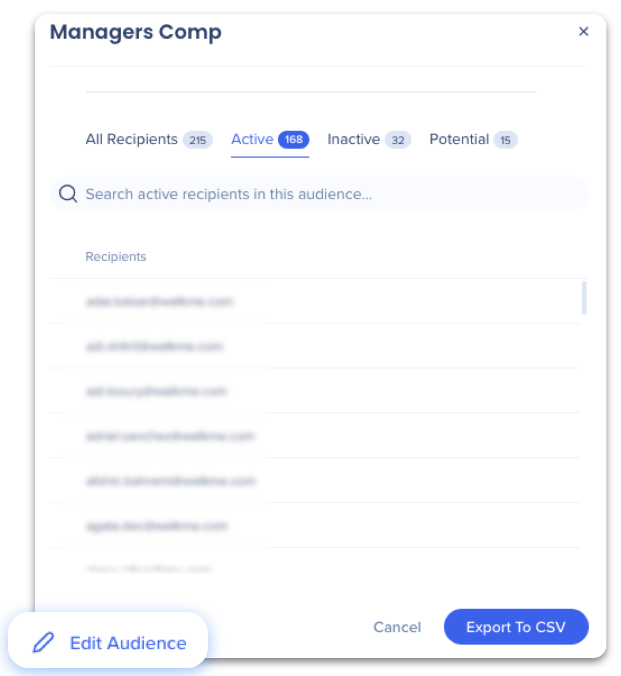
Cómo editar las audiencias
Las audiencias también se pueden editar después de su creación. Quizás olvidaste especificar qué oficina, ubicación o departamento... Cualquiera sea la razón, editar las audiencias es simple.
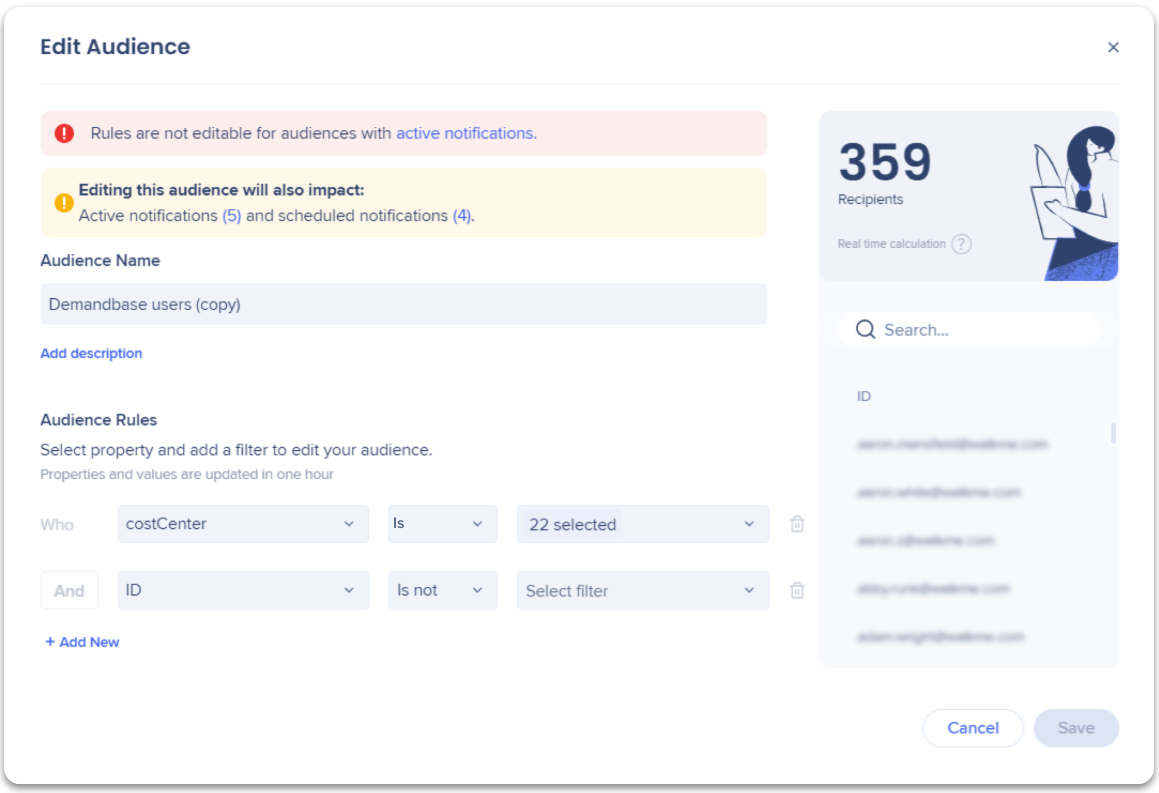
Para editar una audiencia:
- Ve a la página Audiencia.
- Busca la lista de público objetivo que deseas editar.
- Haz clic en el icono del lápiz a la derecha.
- Edita el nombre o las reglas.
- Si ya hay notificaciones activas, borradores o programadas asignadas a esta audiencia, aparecerá un mensaje con una lista de las notificaciones. Haz clic en el número para ver la notificación.
- No puedes guardar ediciones para un público con una notificación activa.
- Haz clic en Guardar.
Limitaciones
- Una audiencia con una notificación activa no se puede editar.
- Las audiencias solo se pueden crear a partir de datos y atributos de IDP que existen en el entorno de producción (las audiencias no se pueden crear a partir de datos en otros entornos).
- El análisis de audiencia y notificaciones provienen del entorno de producción.
- Tipos de valores admitidos actualmente para importar una audiencia:
- Los valores numéricos se tratarán como un valor de texto.
- No se pueden crear dos reglas basadas en la misma propiedad.
- Todas las reglas se aplican con una condición Y. OR no está disponible.